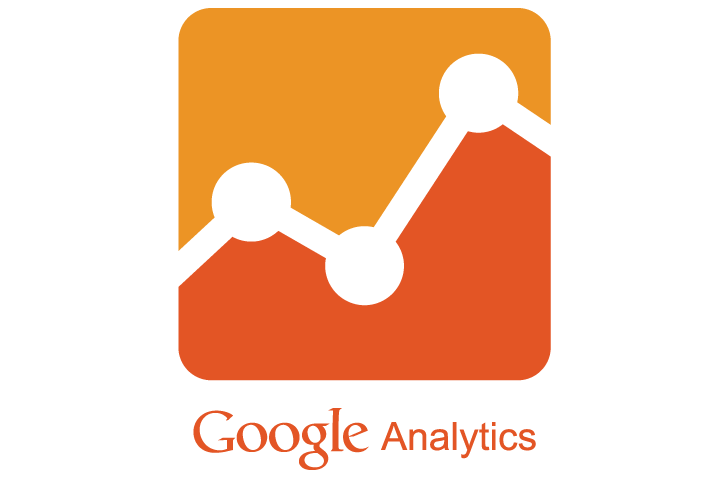
Googleアナリティクスの複数サイト登録方法を解説します。
Googleアナリティクスにサイトを複数登録するのは、それほど難しくありません。すでに登録済みであれば、簡単に新規サイトを追加できます。
正しいPV数を知るため、新規サイトで自前のアクセスを除外して、Googleアナリティクスにカウントさせない方法も解説します。
Googleアナリティクスの複数サイト登録
先日、いわしのお客さんが自前のホームページとは別に、新しくブログを始めました。もちろん、ブログにもGoogleアナリティクスを設定しています。
Googleアナリティクスにサイトを複数登録するのは、それほど難しくありません。すでに登録済みであれば、簡単に新規サイトを追加できます。
では、実際にGoogleアナリティクスにサイトを複数登録してみましょう。
まずGoogleアナリティクスにログインしてください。
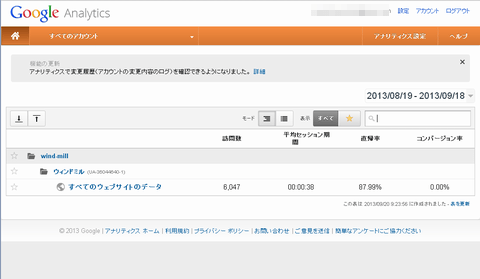
右上の「アナリティクス設定」をクリック。
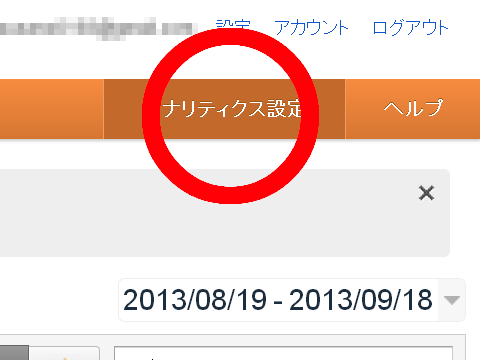
真ん中のメニューからプロパティを選択します。

下に「新しいプロパティを作成」が表示されるのでクリックします。
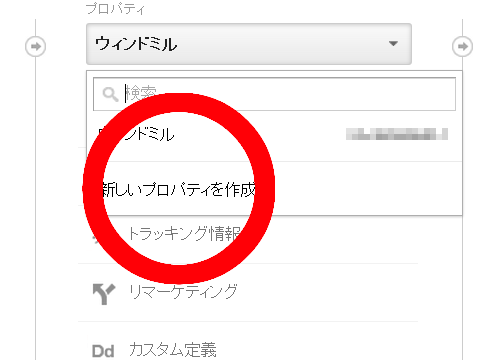
「アナリティクスの新しい管理ページ」に移動するので、上からそれぞれ項目を選択します。
「トラッキングの対象」はウェブサイトを、「トラッキング方法を選択」はUniversal Analytics、どちらもそのままでよいでしょう。
その下の項目「ウェブサイト名」には新しく登録するウェブサイトの名称を入力します。
「ウェブサイトの URL」には新しく登録するウェブサイトのURLを、「業種」は該当するものを一つ選んでください。わからなかったら適当でもかまいません。
「レポートのタイムゾーン」は日本を選択。最後に「トラッキングIDを取得」をクリックして、コードを取得します。
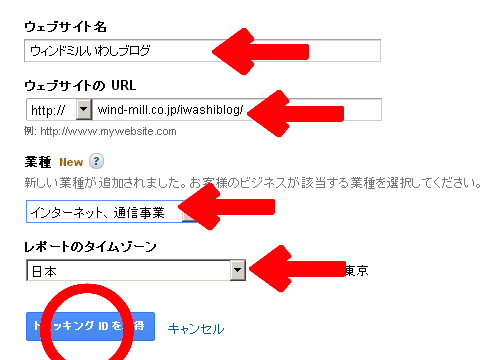
コードをコピーして、新しく登録するサイトに貼り付けてください。大抵はヘッダー内の</head>の真上に貼り付ければOKです。WordPressなら、Googleアナリティクス導入用のプラグインもたくさんあるので、それを使うのも手です。

はい、この通りGoogleアナリティクスにサイトが複数登録されました。

新規登録サイトで自分からのアクセスを除外する
今の状態では、新しく登録したサイトに自分でアクセスすると、Googleアナリティクスにカウントされてしまうので、自分からのアクセスを除外しないといけません。
まだ設定されてない方は、こちらの「Googleアナリティクスで自分からのアクセスを除外する」という記事を参考にしてください。

まず、右上の「アナリティクス設定」をクリック。
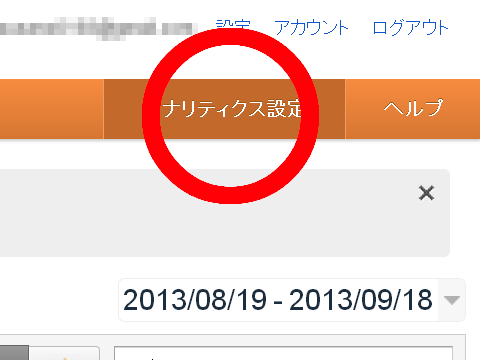
左のメニュー下部「すべてのフィルタ」を選択して、

設定済みの「フィルタ名」をクリックします。

左枠内「使用可能なビュー」にある「すべてのウェブサイトのデータ」を選択して、右の「追加」ボタンをクリックすると、右枠内に「すべてのウェブサイトのデータ」が移動します。
通常は上下に同じ名前のビューが2つ並びますが、それぞれ別のデータなので気にする必要はありません。

ちなみに、「すべてのウェブサイトのデータ」という名称は、プロパティ設定の「デフォルトのビュー」で変更できるようですが、いわしの場合はこの名称しか選択できませんでした。
特に支障はありませんが、別途で設定すれば、ここの名称も変えられるのかな?
とにかく、これで新規サイトから自前のアクセスを除外できるようになりました。
あとはGoogleアナリティクスでアクセスを解析して、サイト運営に役立ててください。


